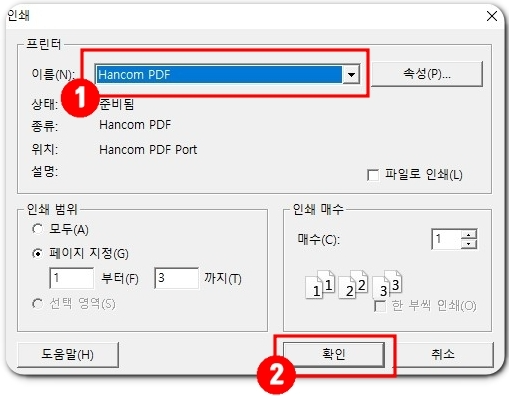전세계약 및 월세 보증금, 아파트 매매 등 부동산 계약을 위해서는 등기부등본 열람 발급 조회가 매우 중요합니다. 오늘은 부동산 관련해서 필수로 진행해야하는 부동산 등기 열람, 발급, 조회 방법을 알아보고 프린터 출력 방법 및 pdf 다운로드 방법에 대해 알아보겠습니다.
저도 개인적으로 전세계약으로 거주를 하고 있는데요. 이번에 전세사기 및 전세 계약 문제점이 많이 나오면서 등기부등본을 많이 뽑아봤습니다.
등기부등본을 발급 및 열람을 통해 안전하게 부동산을 관리하시기 바랍니다. 자 그럼 본격적으로 알아보겠습니다.

등기부등본 열람을 위해서는 인터넷등기소에 접속을 해주셔야 하는데요. 네이버에서 '대법원 인터넷등기소'를 검색하시면 홈페이지를 확인할 수 있습니다. '대법원 인터넷등기소'를 클릭하셔서 사이트에 접속을 해주시면 됩니다.


인터넷등기소 홈페이지 중앙에 '열람/서면발급' 메뉴를 클릭해 주세요.

그러면 기본적으로 열람하기 메뉴화면이 보이게 됩니다. 상단 탭에 '소재지번으로 찾기'를 선택해 주신 후 해당 주택이나 건물의 주소를 입력하시고 '검색' 버튼을 클릭해 주시면 됩니다.

그러면 다음과 같은 화면이 나오는데요. 말소사항포함이 기본선택으로 되어 있는데 그대로 선택하시고 '다음' 버튼을 눌러주시면 됩니다.
말소사항포함이라는 얘기는 부동산에 명의 이전이나, 담보, 근저당이 설정됐다가 해지 됐을 경우 빨간색 줄로 없어졌다고 표현이 되는데요. 그게 말소사항이라고 보시면 됩니다.
말소사항을 전부 포함해서 보셔야 해당 부동산의 이력을 전부 확인할 수 있습니다.

주민등록번호 공개여부 검증은 '미공개'로 선택하시고 '다음' 버튼을 눌러주세요.

그러면 다음과 같은 화면이 나오는데요. 부동산 등기부등본 열람을 할 경우에는 700원의 비용이 발생하게 됩니다. (발급을 하면 1,000원의 비용이 발생하게 됩니다) 우선 열람을 하기위해 700원을 결제해 주셔야 합니다. '결제' 버튼을 클릭해 주시면 됩니다.

회원이 있다면 회원으로 로그인하시면 되시고, 회원가입을 아직 하지 않으신 분들은 비회원으로도 부동산 등기부등본을 열람할 수 있습니다.
전화번호와 임시비밀번호를 입력하시고 '비회원 로그인' 버튼을 클릭해 주시면 됩니다. 임시 비밀번호를 기억하셔야 일정기간 동안 무료로 재열람을 진행할 수 있습니다.

그리고 카드결제를 위해 신용카드, 계좌이체, 휴대폰 결제, 간편 결제 등을 진행하실 수 있는데요. 저는 가장 편한 신용카드 결제를 진행해 보겠습니다.
삼성카드 앱카드를 통해 700원 결제를 진행해 보겠습니다. 결제 수단을 선택하셨다면 하단에 '결제' 버튼을 클릭해 주세요.

결제에 관련된 내용들을 확인해 주시고, '확인' 버튼을 클릭해 주시면 됩니다. 열람을 하시면 1시간 내에만 재열람 가능하고, 발급의 경우 1회만 가능하다는 공지사항을 확인할 수 있습니다.

삼성카드 앱카드 결제를 통해 결제를 진행해 보겠습니다.

결제가 정상적으로 완료되면 다음과 같은 '결제성공 확인' 화면을 확인할 수 있습니다.

그러면 미열람/미발급 보기 화면이 나오는데요. 하단에 '열람' 버튼을 클릭해 주시면 됩니다.

'RPRTRegisterXCtrl을(를) 여시겠습니까?'라는 팝업창이 나오는데요. '열기' 버튼을 클릭해 주시면 됩니다.

그러면 다음과 같이 해당 부동산의 등기부등본(등기사항전부증명서)을 확인할 수 있습니다. 해당 건물의 내용은 모자이크로 처리한 화면이고 실제로는 내용을 자세히 확인할 수 있습니다.

등기부등본 발급을 원하시는 분들은 왼쪽 메뉴에서 '발급하기'를 선택하시고 열람하기와 동일하게 진행을 해주시면 해당 부동산의 등기부등본을 출력할 수 있습니다. 열람과 발급 내용은 동일하며, 보통 등기부등본 발급은 제출용으로 많이 사용합니다.


부동산 등기를 출력하는 방법에 대해 알아볼 텐데요. 아주 쉽게 출력이 가능합니다. 오른쪽 화면에 '출력' 버튼이 보이시나요? 클릭을 해주시면 됩니다.

그러면 다음과 같이 출력화면이 나오는데요. 'Hancom PDF'라고 선택을 해주시고 '확인' 버튼을 클릭해 주시면 등기부등본을 PDF파일로 저장할 수 있습니다.
만약 Hancom PDF가 없고 알PDF를 사용하고 계신 분들은 알PDF로 선택을 해주시면 되고, 다른 PDF 뷰어를 사용하고 계신 분들은 해당 프로그램에 맞게 선택을 해주시면 됩니다.
프린터로 출력을 원하시는 분들은 집이나 사무실 프린터를 선택하시고 '확인' 버튼을 눌러주시면 등기부등본을 출력할 수 있습니다.